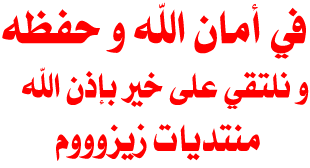ابوفيصل
زيزوومي VIP
داعــــم للمنتـــــدى
★★ نجم المنتدى ★★
فريق الدعم لقسم الحماية
نجم الشهر
كبار الشخصيات
فريق دعم البرامج العامة
غير متصل
من فضلك قم بتحديث الصفحة لمشاهدة المحتوى المخفي

أداة شاملة لإدارة صفحة المودم Router Setup Page

تعد صفحة إعداد جهاز التوجيه أداة شاملة لإدارة أجهزة التوجيه وأجهزة إعادة الإرسال والموسعات. لكل علامة تجارية لجهاز التوجيه ، سيكون هناك عنوان IP يمنح الوصول إلى صفحة إعدادات جهاز التوجيه. لسبب ما ، لا يعرف معظم الناس عنوان IP هذا. هنا تأتي أهمية صفحة إعداد جهاز التوجيه. سنقوم تلقائيًا باختيار عنوان البوابة الافتراضية لجهاز التوجيه الخاص بك وعرض صفحة تسجيل الدخول. تحتاج فقط إلى إدخال اسم المستخدم وكلمة المرور للاتصال.
فيما يلي العلامات التجارية لأجهزة التوجيه التي اختبرناها ونعمل بشكل مثالي. يجب أن تكون قادرًا على الوصول إلى صفحة الإعداد الخاصة بماركات أجهزة التوجيه التالية. لقد قمنا بالفعل بإدراج غالبية اسم المستخدم وكلمة المرور الافتراضيين للموجه. ومع ذلك ، إذا لم ينجح الأمر ، فيرجى مراجعة دليل الجهاز للحصول على مزيد من التفاصيل.
TP Link router تسجيل الدخول: - نحن ندعم الوصول إلى صفحة الإعداد لأجهزة التوجيه وأجهزة إعادة الإرسال TP-Link. يمكن أن يكون عنوان البوابة إما 192.168.1.1 أو 192.168.0.1. لا داعي لتذكر عناوين IP هذه لأننا سنختارها لك افتراضيًا.
تسجيل الدخول إلى Netgear Router: - يمكنك الوصول بسهولة إلى جهاز توجيه Netgear أو صفحة مسؤول المكرر باستخدام هذا التطبيق. تأتي العلامة التجارية Netgear مع عنوان IP الافتراضي 192.168.0.1 والذي يمكن الوصول إليه مباشرة من خلال هذا التطبيق.
Tenda Router Login: - تأتي أجهزة توجيه Tenda ، بشكل افتراضي ، مع IP 192.168.1.1. إذا كنت لا تريد تذكر عنوان IP هذا وتريد تسجيل الدخول مباشرة إلى صفحة المسؤول ، فجرّب تطبيقنا. ستتمكن من إدارة إعدادات Wi-Fi والتحكم في وصول المستخدم وإعدادات Tenda الأخرى.
Huawei Router Login: - أخبار سارة لأولئك الذين يستخدمون أجهزة توجيه Huawei في المنزل أو المكتب. لقد اختبرنا تطبيقنا على أجهزة التوجيه والموسعات من Huawei وهو يعمل بشكل مثالي

رابط التطبيق
يجب عليك
تسجيل الدخول
او
تسجيل لمشاهدة الرابط المخفي